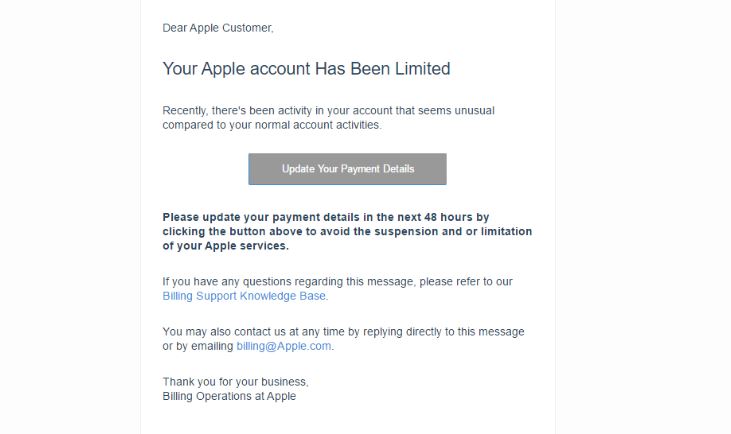 Denne artikel er blevet oprettet for at hjælpe dig med at forklare til dig hvordan du fjerner din Apple-konto er blevet begrænset fidus der kan opstå via e-mails.
Denne artikel er blevet oprettet for at hjælpe dig med at forklare til dig hvordan du fjerner din Apple-konto er blevet begrænset fidus der kan opstå via e-mails.
Den Din Apple-konto er blevet begrænset fidus er et nyligt eksempel på en avanceret phishing-angreb bølge. Det er målrettet ofre på verdensplan og kan unddrage sig beskyttelsesforanstaltninger. Sikkerheden analyse afslører, at den har mange funktioner, der adskiller den fra andre lignende angreb. Det er særlig farligt og kan føre til følsomme oplysninger tyveri. Fortsæt med at læse vores fjernelse guide for mere information om det.

Trussel Summary
| Navn | Din Apple-konto er blevet begrænset |
| Type | Scam / Malware |
| Kort beskrivelse | Sigter mod at narre ofre til at blive omdirigeret til en tredjeparts websted, der kaprer følsomme personoplysninger. |
| Symptomer | E-mails, der hævder, at målet konto er blevet kompromitteret. |
| Distributionsmetode | Via e-mails, der efterligner legitime sikkerhedsrelaterede Apple besked . |
| Værktøj Detection |
Se, om dit system er blevet påvirket af malware
Hent
Værktøj til fjernelse af malware
|
Brugererfaring | Tilmeld dig vores forum for at drøfte din Apple-konto er blevet begrænset. |

Din Apple-konto er blevet begrænset fidus - Hvordan virker det Spred
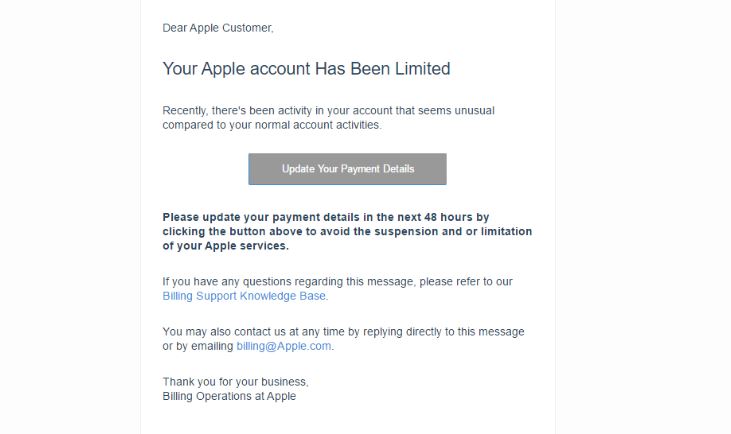
Den mest almindelige måde at levere denne særlige fidus er gennem brug af phishing e-mails i henhold til Trend Micro rapporter. Hackerne bag det har taget de legitime grafik og tekster fra Apple meddelelser og har indarbejdet dem i de falske dem. Konceptet bag dem er at lokke ofrene til at tro, at deres konti er blevet begrænset på grund af usædvanlig aktivitet. De bliver spurgt af scam operatørerne til at opdatere deres betalingsoplysninger. Hvis ofrene klikker på linket, de vil blive dirigeret til et phishing-websted, der indsamler deres betaling data, som derefter kapret til kriminel brug.
Der er flere henvisninger, der kan indikere de farer for potentielle ofre. Den første er relateret til en fejl begået af hackere, beskederne blev sendt til brugere, der ikke var Apple-kunder. Som sådan fidus let kan identificeres som ingen bruger ville interagere med en sådan e-mail, hvis de ikke har en forbindelse til virksomhedens ydelser. Den anden tegn på fare er, at de indsatte hyperlinks fører til et websted, der ikke har en Apple domænenavn.
De sikkerhedseksperter opmærksom på, at følgende lande er de primære mål i øjeblikket:
- Forenede Stater
- Venezuela
- Tyskland
- Canada
- Italien
- Mexico
- Schweiz
- Frankrig
- Indien

Din Apple-konto er blevet begrænset fidus - Flere oplysninger
Sikkerheden undersøgelse e-mail afsender afslører, at det er et meget velkendt ondsindet skuespiller. Så snart rapporterne blev offentliggjort i sikkerhed samfund afsenderne blev sortlistet. Efter omhyggelig undersøgelse har vi opdaget, at den “Opdater dine betalingsoplysninger” link fører til et token generator. Hver enkelt offer er tildelt en unik token, der er gyldigt i mindst 48 timer. Det er hovedformål synes at være at spore brugere og er ikke påvirket af forskellige browsere, enheder og brugeragenter. Linket fører til en falsk Apple websted, der er designet til at se ligesom den virkelige selskab ved at anvende samme baggrundsbillede og grafik placering.
Under sikkerhedsanalyse Apple ID-legitimationsoplysninger blev præsenteret for webstedet. Når kontooplysninger blev præsenteret en prompt meddelelse ud til, at stater “Din konto er blevet låst”. En ondsindet link “Lås konto nu” synes der fører til et websted, der indsamler brugerdata.
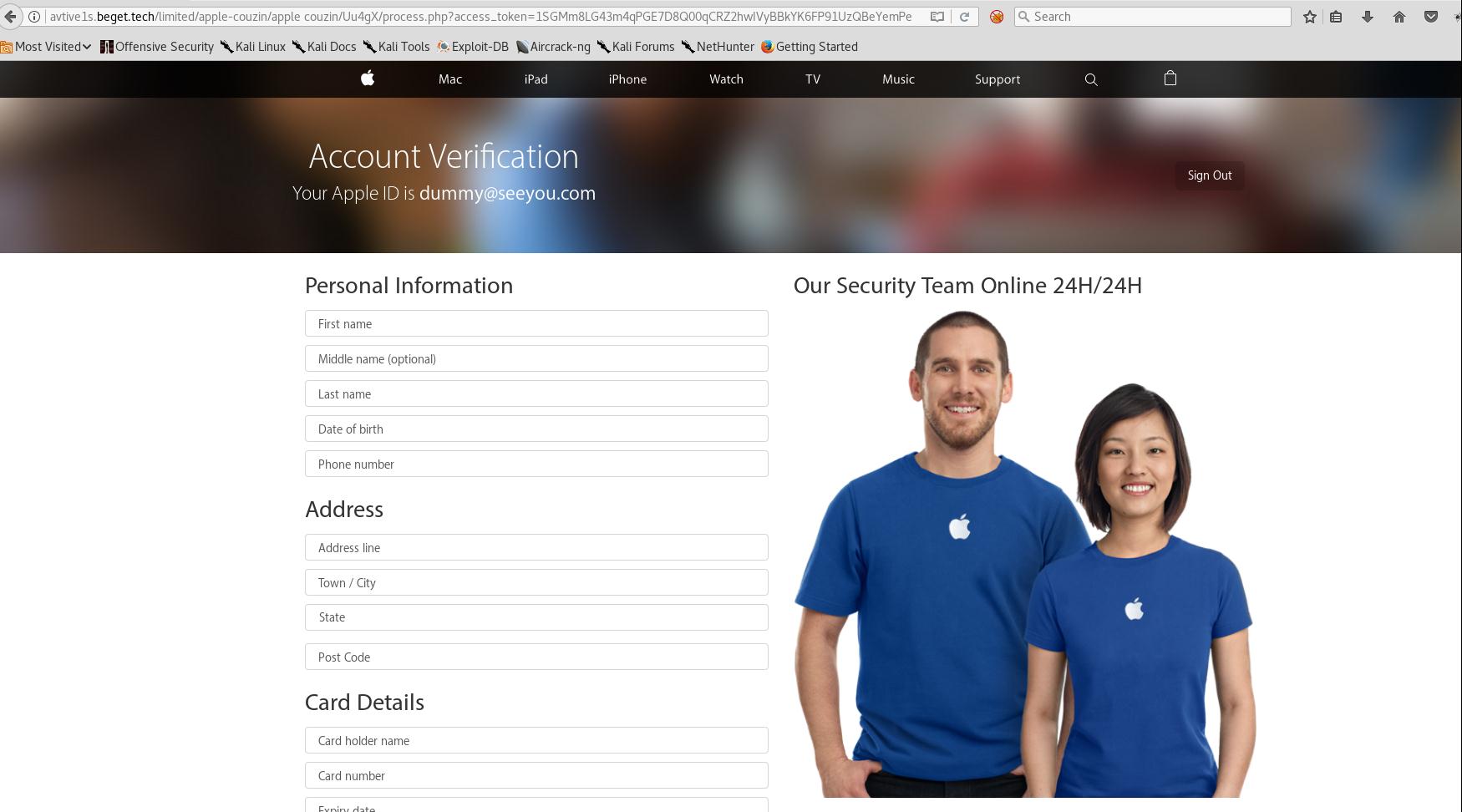
Eksperterne anfører, at den resulterende websted vises langt mere sofistikeret end andre relaterede hændelser. Det omfatter et inputvalideringsproblem felter, der faktisk arbejder, og kontrollere, om de indtastede betalingskort legitimationsoplysninger er legitime ved at ansætte checksum funktioner. Koden kontrollerer også for tastefejl og kan kontrollere tekst og tal felter for strengen længde og tilstedeværelsen af specialtegn.
En anden forskel fra klassiske phishing-angreb er, at normalt kortsigtede svindel er vært på gratis tjenester. Deres standardkonfigurationsindstillinger og vært specifikationer tillader sikkerhedseksperter at få adgang til kompromitteret data. I dette særlige tilfælde hackere bag “Din Apple-konto er blevet begrænset” fidus har sikret de webkatalog tilladelser i den rigtige måde og dermed forhindrer yderligere analyse. Når alle felter er indtastet og indsendt phishing site vil logge ud brugerne og omdirigere dem til den legitime Apples websted.
Den farlige websted er krypteret ved hjælp af AES (Advanced Encryption Standard) cipher som tilføjer et tegn på falsk tillid. Dette betyder, at den private data transmitteres på en sikker måde og kan ikke kapret af en mellemliggende vært. Den brugerdefinerede kode giver også den fidus at unddrage sig nogle almindelige signaturer, der anvendes ved beskyttende software.

Fjern din ” Apple-konto er blevet begrænset fidus” fra din computer
For at sikre, at ”Kritisk Security Alert” fidus er fuldt gået fra din computer, Vi anbefaler, at du følger fjernelse instruktioner nedenunder denne artikel. De er blevet inddelt i manuelle og automatiske fjernelse manualer, så de kan hjælpe dig med at slette denne trussel baseret på din malware fjernelse oplevelse. Hvis manuel fjernelse er ikke ligefrem noget, som du føler dig sikker i at gøre, anbefalinger er at fjerne denne malware eller kontrollere, om det din har inficeret computeren automatisk ved at downloade og scanne din computer via en avanceret anti-malware program. Sådan software vil effektivt sørge for, at din pc er fuldt sikret, og du passwords og data forbliver sikre i fremtiden.
- Vinduer
- Mac OS X
- Google Chrome
- Mozilla Firefox
- Microsoft Edge
- Safari
- Internet Explorer
- Stop push-pop op-vinduer
Sådan fjernes din Apple-konto er blevet begrænset fra Windows.
Trin 1: Scan til din Apple-konto er blevet begrænset med SpyHunter Anti-Malware værktøj



Trin 2: Start din pc i fejlsikret tilstand





Trin 3: Fjern din Apple-konto er blevet begrænset og tilhørende software fra Windows
Afinstaller Steps til Windows 11



Afinstaller Steps til Windows 10 og ældre versioner
Her er en metode i nogle få nemme trin, der bør være i stand til at afinstallere de fleste programmer. Uanset om du bruger Windows 10, 8, 7, Vista eller XP, disse skridt vil få arbejdet gjort. At trække det program eller dets mappe til papirkurven kan være en meget dårlig beslutning. Hvis du gør det, stumper og stykker af programmet er efterladt, og det kan føre til ustabile arbejde på din PC, fejl med filtypen foreninger og andre ubehagelige aktiviteter. Den rigtige måde at få et program fra din computer er at afinstallere det. For at gøre dette:


 Følg anvisningerne ovenfor, og du vil afinstallere de fleste programmer.
Følg anvisningerne ovenfor, og du vil afinstallere de fleste programmer.
Trin 4: Rens eventuelle registre, Created by Your Apple Account Has Been Limited on Your PC.
De normalt målrettede registre af Windows-maskiner er følgende:
- HKEY_LOCAL_MACHINE Software Microsoft Windows CurrentVersion Run
- HKEY_CURRENT_USER Software Microsoft Windows CurrentVersion Run
- HKEY_LOCAL_MACHINE Software Microsoft Windows CurrentVersion RunOnce
- HKEY_CURRENT_USER Software Microsoft Windows CurrentVersion RunOnce
Du kan få adgang til dem ved at åbne Windows Registry Editor og slette eventuelle værdier, skabt af din Apple-konto er blevet begrænset der. Dette kan ske ved at følge trinene nedenunder:


 Tip: For at finde en virus-skabt værdi, du kan højreklikke på det og klikke "Modificere" at se, hvilken fil det er indstillet til at køre. Hvis dette er virus fil placering, fjerne værdien.
Tip: For at finde en virus-skabt værdi, du kan højreklikke på det og klikke "Modificere" at se, hvilken fil det er indstillet til at køre. Hvis dette er virus fil placering, fjerne værdien.
Videofjernelsesvejledning til din Apple-konto har været begrænset (Vinduer).
Slip af med din Apple-konto er blevet begrænset fra Mac OS X.
Trin 1: Afinstaller din Apple-konto har været begrænset, og fjern relaterede filer og objekter





Din Mac vil så vise dig en liste over emner, starte automatisk når du logger ind. Se efter eventuelle mistænkelige apps identiske eller lignende til din Apple-konto er blevet begrænset. Tjek den app, du ønsker at stoppe i at køre automatisk, og vælg derefter på Minus ("-") ikonet for at skjule det.
- Gå til Finder.
- I søgefeltet skriv navnet på den app, du vil fjerne.
- Over søgefeltet ændre to rullemenuerne til "System Files" og "Er Inkluderet" så du kan se alle de filer, der er forbundet med det program, du vil fjerne. Husk på, at nogle af filerne kan ikke være relateret til den app, så være meget forsigtig, hvilke filer du sletter.
- Hvis alle filerne er relateret, hold ⌘ + A knapperne til at vælge dem og derefter køre dem til "Affald".
I tilfælde af at du ikke fjerne din Apple-konto er blevet begrænset via Trin 1 over:
I tilfælde af at du ikke finde virus filer og objekter i dine programmer eller andre steder, vi har vist ovenfor, kan du manuelt søge efter dem i bibliotekerne i din Mac. Men før du gør dette, læs den fulde ansvarsfraskrivelse nedenfor:



Du kan gentage den samme procedure med den følgende anden Bibliotek mapper:
→ ~ / Library / LaunchAgents
/Bibliotek / LaunchDaemons
Tip: ~ er der med vilje, fordi det fører til flere LaunchAgents.
Trin 2: Scan efter og fjern din Apple-konto Has Been Limited-filer fra din Mac
Når du står over for problemer på din Mac som følge af uønskede scripts og programmer såsom din Apple-konto er blevet begrænset, den anbefalede måde at eliminere truslen er ved hjælp af en anti-malware program. SpyHunter til Mac tilbyder avancerede sikkerhedsfunktioner sammen med andre moduler, der forbedrer din Mac's sikkerhed og beskytter den i fremtiden.
Videofjernelsesvejledning til din Apple-konto har været begrænset (Mac)
Fjern din Apple-konto er blevet begrænset fra Google Chrome.
Trin 1: Start Google Chrome, og åbn dropmenuen

Trin 2: Flyt markøren hen over "Værktøj" og derefter fra den udvidede menu vælge "Udvidelser"

Trin 3: Fra den åbnede "Udvidelser" Menuen lokalisere den uønskede udvidelse og klik på dens "Fjerne" knap.

Trin 4: Efter udvidelsen er fjernet, genstarte Google Chrome ved at lukke det fra den røde "X" knappen i øverste højre hjørne, og starte den igen.
Slet din Apple-konto er begrænset fra Mozilla Firefox.
Trin 1: Start Mozilla Firefox. Åbn menuen vindue:

Trin 2: Vælg "Add-ons" ikon fra menuen.

Trin 3: Vælg den uønskede udvidelse og klik "Fjerne"

Trin 4: Efter udvidelsen er fjernet, genstarte Mozilla Firefox ved at lukke det fra den røde "X" knappen i øverste højre hjørne, og starte den igen.
Afinstaller din Apple-konto er begrænset fra Microsoft Edge.
Trin 1: Start Edge-browser.
Trin 2: Åbn drop-menuen ved at klikke på ikonet i øverste højre hjørne.

Trin 3: Fra drop-menuen vælg "Udvidelser".

Trin 4: Vælg den formodede ondsindede udvidelse, du vil fjerne, og klik derefter på tandhjulsikonet.

Trin 5: Fjern den ondsindede udvidelse ved at rulle ned og derefter klikke på Afinstaller.

Fjern din Apple-konto er begrænset fra Safari
Trin 1: Start Safari-appen.
Trin 2: Efter at holde musen markøren til toppen af skærmen, klik på Safari-teksten for at åbne dens rullemenu.
Trin 3: Fra menuen, Klik på "Indstillinger".

Trin 4: Efter at, vælg fanen 'Udvidelser'.

Trin 5: Klik én gang på udvidelse, du vil fjerne.
Trin 6: Klik på 'Afinstaller'.

Et pop-up vindue vises beder om bekræftelse til at afinstallere forlængelsen. Vælg 'Fjern' igen, og Apple-konto er blevet begrænset, vil blive fjernet.
Fjern din Apple-konto er begrænset fra Internet Explorer.
Trin 1: Start Internet Explorer.
Trin 2: Klik på tandhjulsikonet mærket 'Værktøjer' for at åbne drop-menuen og vælg 'Administrer tilføjelser'

Trin 3: I vinduet 'Administrer tilføjelser'.

Trin 4: Vælg den udvidelse, du vil fjerne, og klik derefter på 'Deaktiver'. Et pop-up vindue vises for at informere dig om, at du er ved at deaktivere den valgte udvidelse, og nogle flere tilføjelser kan være deaktiveret så godt. Lad alle boksene kontrolleret, og klik på 'Deaktiver'.

Trin 5: Efter den uønskede udvidelse er blevet fjernet, genstart Internet Explorer ved at lukke den fra den røde 'X'-knap i øverste højre hjørne, og start den igen.
Fjern push-meddelelser fra dine browsere
Sluk for push-meddelelser fra Google Chrome
Sådan deaktiveres push-meddelelser fra Google Chrome-browseren, Følg nedenstående trin:
Trin 1: Gå til Indstillinger i Chrome.

Trin 2: I Indstillinger, Vælg "Avancerede indstillinger":

Trin 3: Klik på “Indstillinger for indhold":

Trin 4: Åbn “underretninger":

Trin 5: Klik på de tre prikker, og vælg Bloker, Rediger eller fjern muligheder:

Fjern Push Notifications på Firefox
Trin 1: Gå til Firefox-indstillinger.

Trin 2: Gå til "Indstillinger", skriv "notifikationer" i søgefeltet, og klik "Indstillinger":

Trin 3: Klik på "Fjern" på ethvert websted, hvor du ønsker, at meddelelser er væk, og klik på "Gem ændringer"

Stop push-meddelelser på Opera
Trin 1: I opera, presse ALT+P for at gå til Indstillinger.

Trin 2: I Indstilling af søgning, skriv "Indhold" for at gå til Indholdsindstillinger.

Trin 3: Åbn underretninger:

Trin 4: Gør det samme som du gjorde med Google Chrome (forklaret nedenfor):

Fjern Push-underretninger på Safari
Trin 1: Åbn Safari-indstillinger.

Trin 2: Vælg det domæne, hvorfra du kan lide pop-op-pop op, og skift til "Nægte" fra "Give lov til".
Your Apple Account Has Been Limited-FAQ
What Is Your Apple Account Has Been Limited?
Truslen Din Apple-konto har været begrænset er adware eller browser omdirigering virus.
Det kan gøre din computer langsommere og vise reklamer. Hovedideen er, at dine oplysninger sandsynligvis bliver stjålet, eller at der vises flere annoncer på din enhed.
Skaberne af sådanne uønskede apps arbejder med ordninger for betaling pr. Klik for at få din computer til at besøge risikable eller forskellige typer websteder, der kan generere dem midler. Dette er grunden til, at de ikke engang er ligeglade med, hvilke typer websteder der vises på annoncerne. Dette gør deres uønskede software indirekte risikabelt for dit operativsystem.
What Are the Symptoms of Your Apple Account Has Been Limited?
Der er flere symptomer at se efter, når denne særlige trussel og også uønskede apps generelt er aktive:
Symptom #1: Din computer kan blive langsom og generelt have dårlig ydeevne.
Symptom #2: Du har værktøjslinjer, tilføjelser eller udvidelser på dine webbrowsere, som du ikke kan huske at have tilføjet.
Symptom #3: Du ser alle typer annoncer, som annoncesupporterede søgeresultater, pop op-vinduer og omdirigeringer vises tilfældigt.
Symptom #4: Du ser installerede apps på din Mac køre automatisk, og du kan ikke huske at have installeret dem.
Symptom #5: Du ser mistænkelige processer køre i din Jobliste.
Hvis du ser et eller flere af disse symptomer, så anbefaler sikkerhedseksperter, at du tjekker din computer for virus.
Hvilke typer uønskede programmer findes der?
Ifølge de fleste malware-forskere og cybersikkerhedseksperter, de trusler, der i øjeblikket kan påvirke din enhed, kan være useriøs antivirus-software, adware, browser hijackers, klikkere, falske optimizere og enhver form for PUP'er.
Hvad skal jeg gøre, hvis jeg har en "virus" som Din Apple-konto er blevet begrænset?
Med få enkle handlinger. Først og fremmest, det er bydende nødvendigt, at du følger disse trin:
Trin 1: Find en sikker computer og tilslut det til et andet netværk, ikke den, som din Mac blev inficeret i.
Trin 2: Skift alle dine passwords, fra dine e-mail-adgangskoder.
Trin 3: Aktiver to-faktor-autentificering til beskyttelse af dine vigtige konti.
Trin 4: Ring til din bank til ændre dine kreditkortoplysninger (hemmelig kode, etc.) hvis du har gemt dit kreditkort til nethandel eller har lavet online aktiviteter med dit kort.
Trin 5: Sørg for at ring til din internetudbyder (Internetudbyder eller operatør) og bed dem om at ændre din IP-adresse.
Trin 6: Skift din Wi-Fi-adgangskode.
Trin 7: (Valgfri): Sørg for at scanne alle enheder, der er tilsluttet dit netværk for vira, og gentag disse trin for dem, hvis de er berørt.
Trin 8: Installer anti-malware software med realtidsbeskyttelse på alle enheder, du har.
Trin 9: Prøv ikke at downloade software fra websteder, du ikke ved noget om, og hold dig væk fra websteder med lav omdømme i almindelighed.
Hvis du følger disse anbefalinger, dit netværk og alle enheder bliver betydeligt mere sikre mod enhver trussel eller informationsinvasiv software og også være virusfri og beskyttet i fremtiden.
How Does Your Apple Account Has Been Limited Work?
Når det er installeret, Your Apple Account Has Been Limited can indsamle data ved brug af trackere. Disse data handler om dine web-browsing-vaner, såsom de websteder, du besøger, og de søgetermer, du bruger. Det bruges derefter til at målrette dig med annoncer eller til at sælge dine oplysninger til tredjeparter.
Your Apple Account Has Been Limited can also download anden skadelig software til din computer, såsom virus og spyware, som kan bruges til at stjæle dine personlige oplysninger og vise risikable annoncer, der kan omdirigere til virussider eller svindel.
Is Your Apple Account Has Been Limited Malware?
Sandheden er, at PUP'er (adware, browser hijackers) er ikke vira, men kan være lige så farligt da de muligvis viser dig og omdirigerer dig til malware-websteder og svindelsider.
Mange sikkerhedseksperter klassificerer potentielt uønskede programmer som malware. Dette er på grund af de uønskede virkninger, som PUP'er kan forårsage, såsom at vise påtrængende annoncer og indsamle brugerdata uden brugerens viden eller samtykke.
Om Din Apple-konto er blevet undersøgt i begrænset omfang
Indholdet udgiver vi på SensorsTechForum.com, denne vejledning til fjernelse af din Apple-konto er begrænset, er resultatet af omfattende forskning, hårdt arbejde og vores teams hengivenhed for at hjælpe dig med at fjerne det specifikke, adware-relateret problem, og gendan din browser og computersystem.
Hvordan foretog vi undersøgelsen af Din Apple-konto har været begrænset?
Bemærk venligst, at vores forskning er baseret på uafhængig undersøgelse. Vi er i kontakt med uafhængige sikkerhedsforskere, takket være, at vi modtager daglige opdateringer om den seneste malware, adware, og browser hijacker definitioner.
Endvidere, the research behind the Your Apple Account Has Been Limited threat is backed with VirusTotal.
For bedre at forstå denne online trussel, Se venligst følgende artikler, som giver kyndige detaljer.


